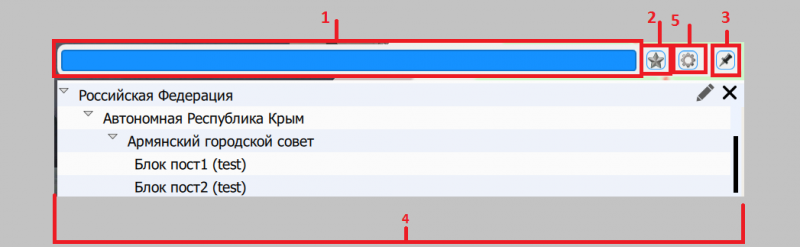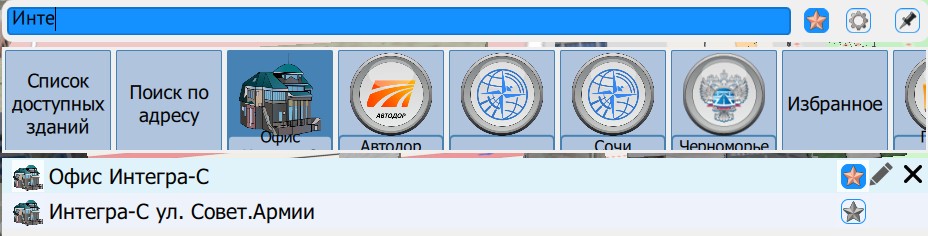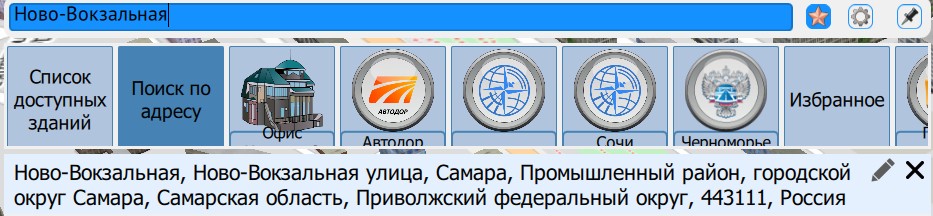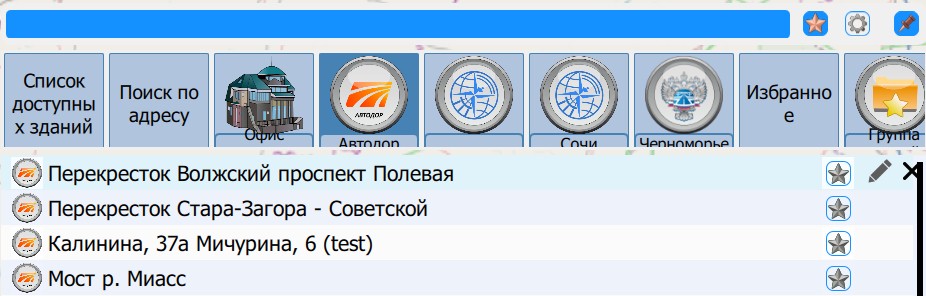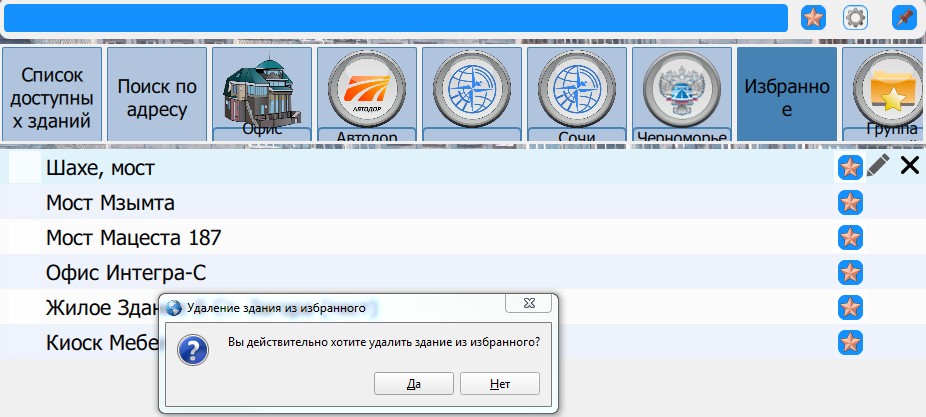Виджет "Поиск и Навигация" — различия между версиями
Wikiadmin (обсуждение | вклад) (→Работа с виджетом) |
Wikiadmin (обсуждение | вклад) (→Работа с виджетом) |
||
| Строка 51: | Строка 51: | ||
==Работа с виджетом== | ==Работа с виджетом== | ||
Для начала поиска необходимо кликнуть на строку поиска, и начать вводить поисковой запрос. | Для начала поиска необходимо кликнуть на строку поиска, и начать вводить поисковой запрос. | ||
| + | |||
Для поиска '''плана''' необходимо нажать на кнопку [[Файл:start_f_027_5.jpg||70px]] | Для поиска '''плана''' необходимо нажать на кнопку [[Файл:start_f_027_5.jpg||70px]] | ||
Версия 19:13, 3 мая 2017
Виджет осуществляет автоматизированный поиск зданий и объектов, при котором поиск ведётся не только по определенной группе планов,но и по всему содержимому базы планов. Виджет "Поиск и Навигация" имеет два вида:
Содержание
Свёрнутый вариант:
Такой вид виджет имеет в момент запуска программы.
Виджет имеет три элемента управления:
- 1. Поле для ввода поискового запроса.
- 2. Кнопка перехода в развёрнутый режим.
- 3. Кнопка настройки.
Развёрнутый вариант
Для перехода в развернутый режим необходимо нажать ![]() или начать вводить запрос в строку поиска
или начать вводить запрос в строку поиска
- 1. Поле для ввода поискового запроса.
- 2. Кнопка включения отображения групп.
- 3. Закрепление развёрнутого режима.
- 4. Результаты поиска.
- 5. Настройки.
![]() — При нажатии кнопки отображения групп открывается панель со списком
— При нажатии кнопки отображения групп открывается панель со списком
- 1. Все планы доступные пользователю с сортировкой по административному делению
- 2. Переключение режима строки для поиска по адресу.
- 3. Пользовательские группы.
- 4. Избранные планы.
Работа с виджетом
Для начала поиска необходимо кликнуть на строку поиска, и начать вводить поисковой запрос.
Для поиска плана необходимо нажать на кнопку 
Для поиска по адресу необходимо нажать на кнопку 
Вкладка избранное
Для добавления плана здания в избранное необходимо кликнуть на значок ![]() рядом с его названием
рядом с его названием
Для удаления плана здания из избранного необходимо кликнуть на значок ![]() рядом с его названием, подтвердить действие в диалоговом окне:
рядом с его названием, подтвердить действие в диалоговом окне:
Настройки
Нажав левой кнопкой мыши на "Настройки" откроется выпадающий список: